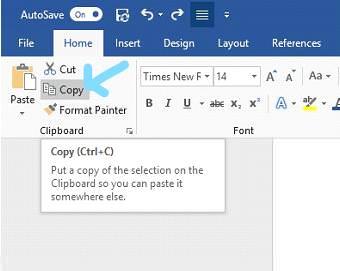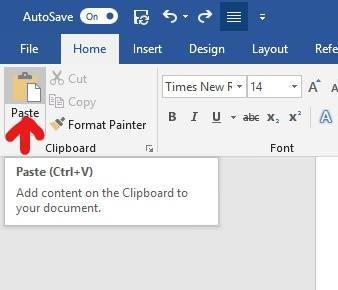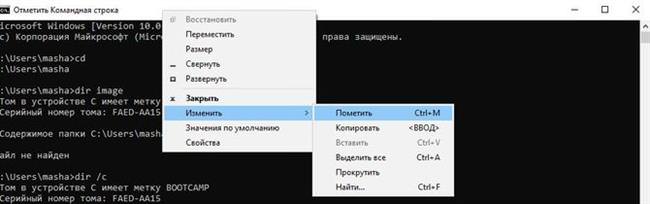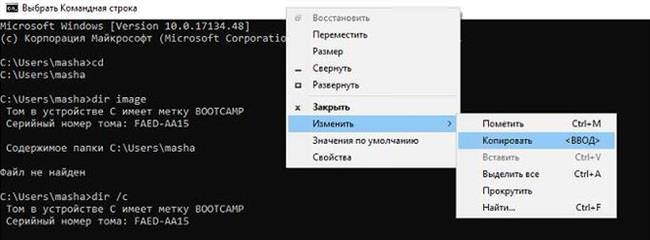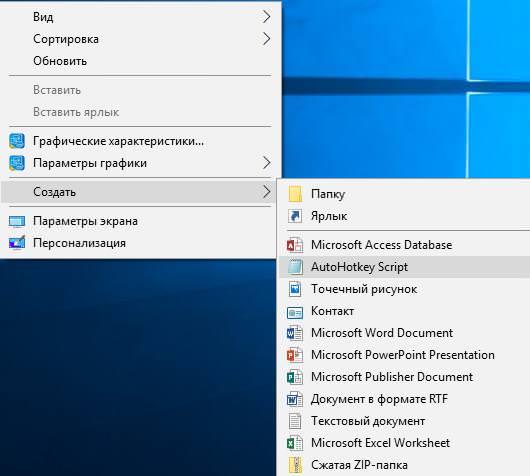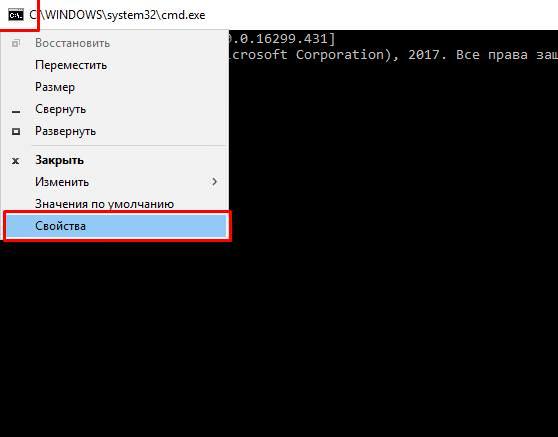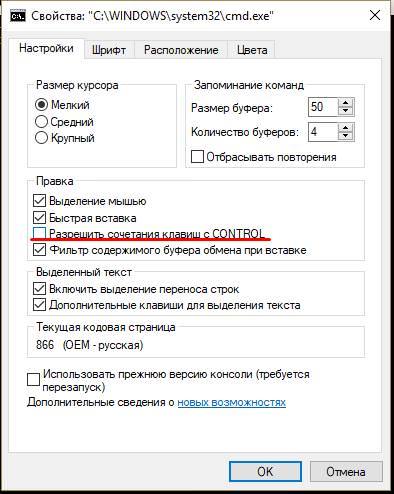Стандартний спосіб
При роботі з текстовими документами існує стандартний спосіб роботи з текстом:
- За допомогою миші або гарячих клавіш клавіатури виділити необхідну інформацію
- У меню Номі (Головна), в залежності від мети, вибрати опцію «Копіювати» або «Вирізати» (клацанням миші)

- Встановити курсор в потрібне положення
- Навести курсор миші на значок папки «Вставити» і клікнути по ньому.

Копіювання тексту з інтернету
Інформацію, яка міститься на сайтах, виділяють двома способами: з допомогою Ctrl + A — виділити все, що є на відкритій сторінці, або з допомогою миші — ту частину, яка потрібна для копіювання.
Операції копіювання і вставка з інтернет ресурсів здійснюється з використанням клавіатури.
Варто відзначити, що деякі сайти захищені від копіювання.
Вставка в командний рядок
Перший спосіб – з використанням контекстного меню:
- уыделяется необхідний фрагмент за допомогою миші або правою кнопкою миші викликаємо контекстне меню, «Змінити», далі «Позначити»

- викликати контекстне меню: пункт «Змінити», потім «Копіювати». Там же — команда «Вставити»

Гарячі клавіші в командному рядку: для копіювання — Enter, вставки – Ctrl + V, виділення — Ctrl + M.
Другий спосіб – встановити програму AutoHotkey
AutoHotkey — безкоштовна програма з відкритим вихідним кодом для створення макросів і автоматизації, дозволяє спростити повторювані завдання.
Обрізаємо відео на комп’ютері
Програма доступна для скачування на офіційному сайті — https://autohotkey.com/download
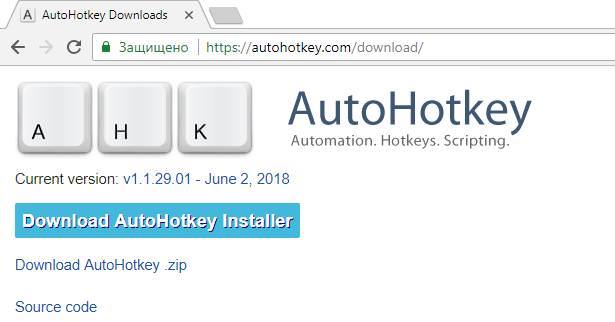
У папці «Завантаження» з’явиться файл AutoHotKey_1.1.29.01 setup.
Запустить його, дозволивши вносити зміни.
Далі установка за замовчуванням — установка з налаштуваннями. Встановлюється як правило на диск C:/Program /wp-content/uploads/AutoHotKey

Потім можна запустити програму, вибравши в діалоговому вікні пункт Run AutoHotKey.
Скрипт для програми можна написати:
- в блокноті, зберігши його з розширенням .ahk
- викликати на робочому столі контекстне меню, вибрати створити – скрипт AutoHotKey

- Вставити наступний текст:
#IfWinActive ahk_class ConsoleWindowClass
^V::
SendInput {Raw}%clipboard%
return
#IfWinActive
При натисканні Win+Ctrl+V і Win+Shift+Insert в буфер обміну копіюється інформація. В активному додатку Ctrl+V або Shift+Insert – вставка інформації.
Компіляція в виконуваний файл – запуск Ahk2.Exe (Program /wp-content/uploads/AutoHotKey/Compiler)
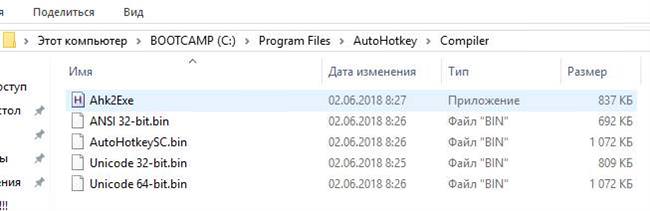
Вибрати потрібний файл
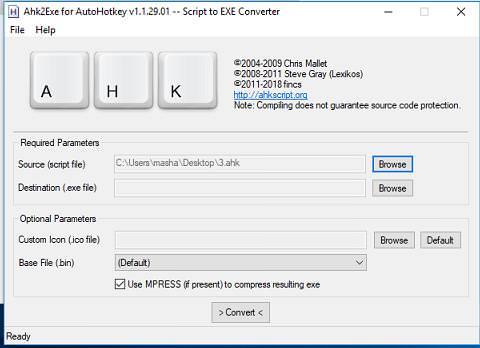
Натиснути кнопку Convert
Після успішної компіляції на екрані з’явиться діалогове вікно.
На робочому столі з’явиться значок з літерою H:

Запускаємо його і гарячі клавіші готові до використання.
У нових версіях Windows функції копіювання і вставки в командному рядку доступні в звичайному режимі Ctrl + C, Ctrl + V. Але іноді ця можливість відключена. Щоб її активувати , потрібно:
- Натиснути у верхньому лівому куті по іконці і перейти Властивості.

- Встановити галочку – дозволити сполучення клавіш Control.

Після цього можна використовувати стандартні сполучення при роботі з консоллю.